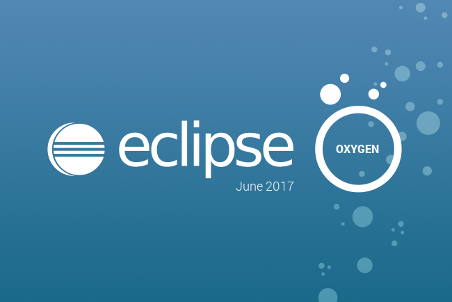
前回 Eclipse 4.7 Oxygen を インストール しました. インストールしたのは Eclipse IDE for Java Developers の パッケージになり、HTML や CSS などの Web 開発を行うには Plug-in を 追加する必要があります. 今回は Web 開発系 の Plug-in 他、Eclipse Foundation が 提供している Plug-in を 追加します. (3rd Party の Plug-in は 別途)
作業環境
- Windows 10 64bit
- Java SE Development Kit 1.8.0_141
- Eclipse 4.7 Oxygen
Plug-in の 追加手順
Eclipse の メニューから [ヘルプ] - [新規ソフトウェアのインストール] を クリックします.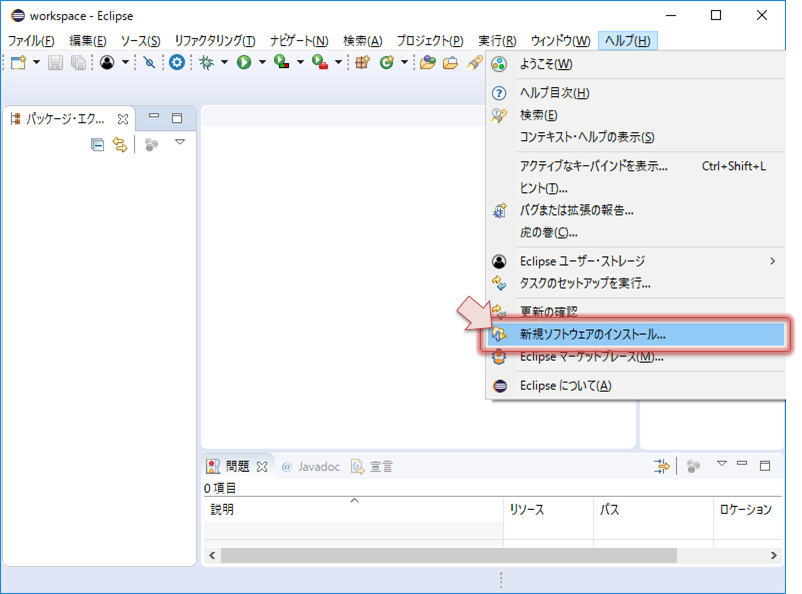
インストールする Plug-in の 選択画面が表示されるので、[作業対象] に [–すべての使用可能なサイト–] を 選択します.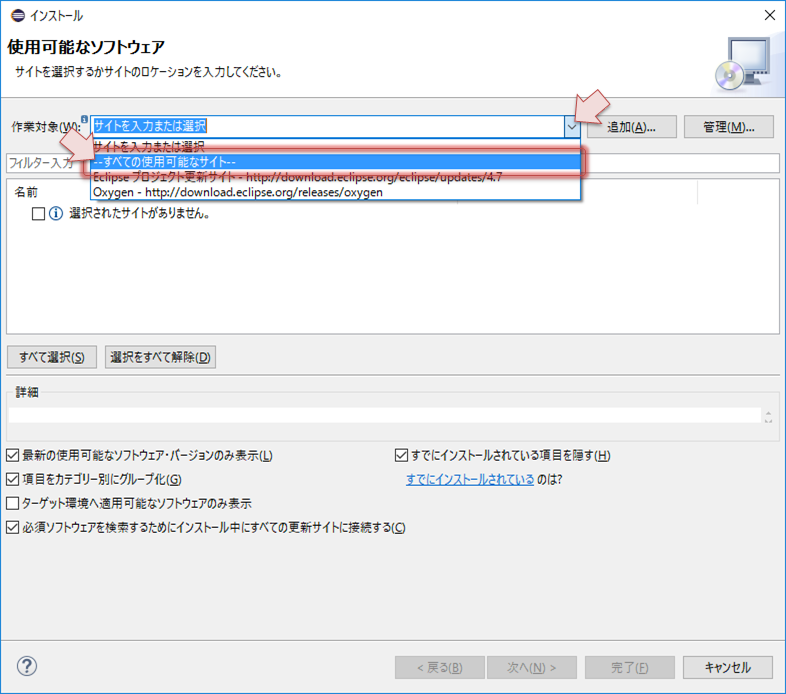
少しするとインストールできる Plug-in の 一覧が表示されるので、インストールする Plug-in に チェックします.
今回は以下の Plug-in を 選択しました.
- [コラボレーション] - [動的言語ツールキット - Mylyn 統合]
- [コラボレーション] - [Eclipse GitHub 統合 (タスク・フォーカス・インターフェース)]
- [Web, XML, Java EE および OSGi エンタープライズ開発] - [Eclipse Web 開発者ツール]
- [Web, XML, Java EE および OSGi エンタープライズ開発] - [JavaScript 開発ツール]
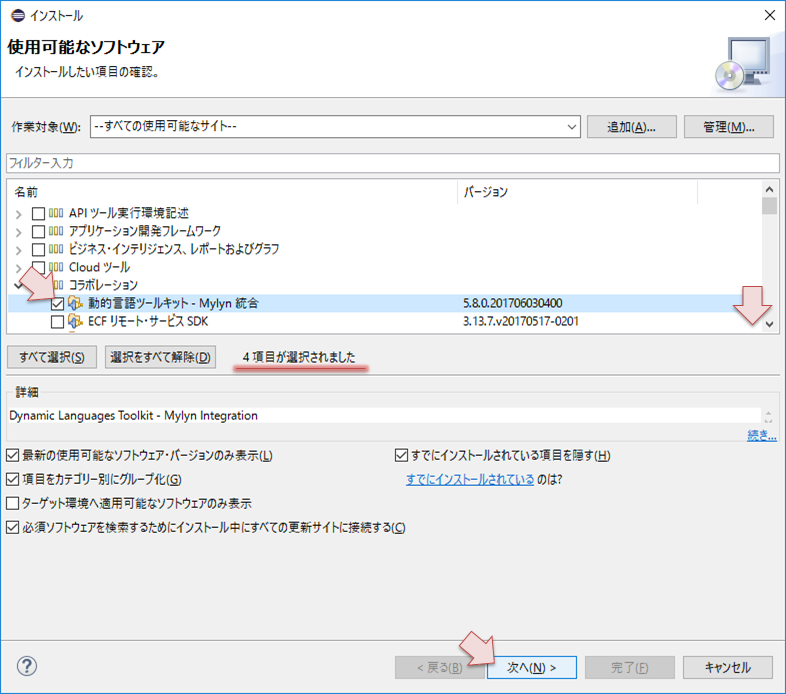
インストールする Plug-in の 確認画面が表示されるので、[次へ] ボタンをクリックして進めます.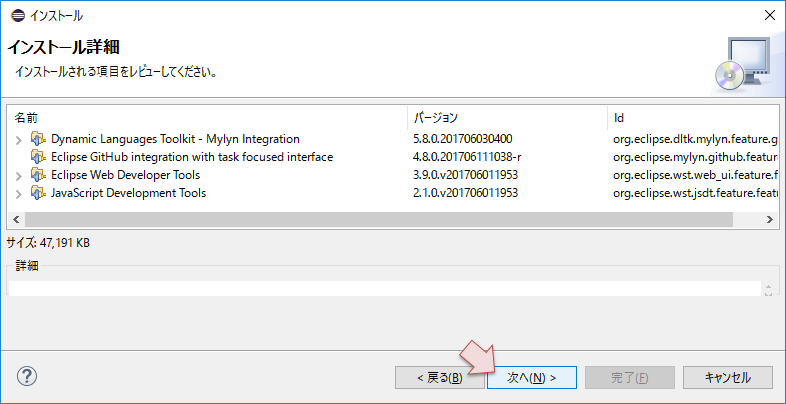
ライセンスの確認画面が表示されます. 内容を確認し同意できたら [使用条件の条項に同意します] を 選択し、[完了] ボタンをクリックします. 同意できなかったら、残念ながら終了です…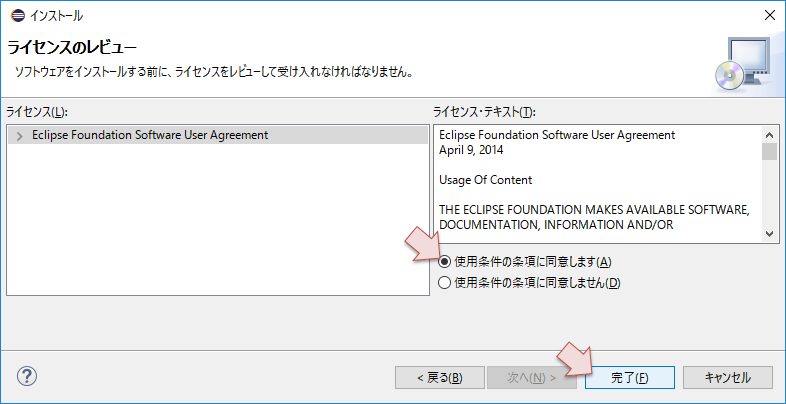
Plug-in の ダウンロード と インストールが行われます. インストールが完了すると再起動の確認ダイアログが表示されます. 特に問題なければ [今すぐ再起動] ボタンをクリックします.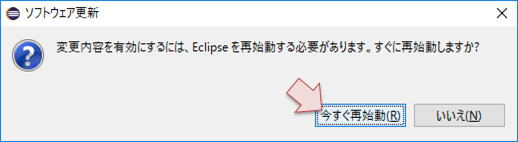
[いいえ] を 選んで Eclipse を自分で終了した場合は、次回 eclipse.exe -clean.cmd で 起動します. 日本語化 Plug-in の Pleiades を 正しく機能させるためには Plug-in を 追加した後はクリーンアップ起動する必要があります.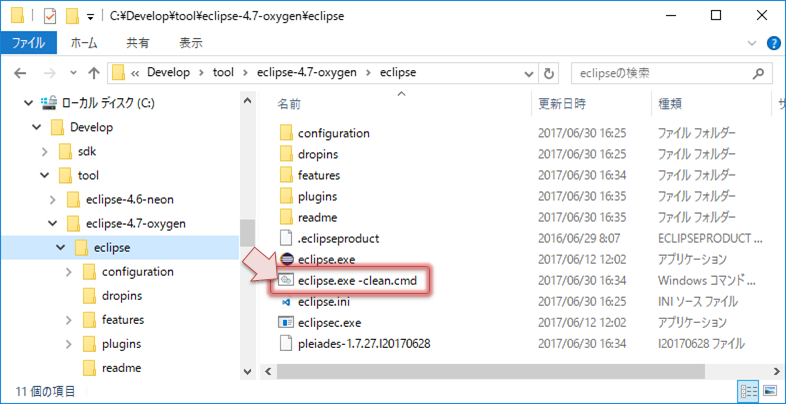
いずれにしても Plug-in 追加後の起動で、下図のような「キャッシュのクリーンアップ中」の スプラッシュが表示されないで起動した場合は Plug-in の 機能 および 日本語化が正しく行えていない場合があるので、 eclipse.exe -clean.cmd で 起動しなおします.
Eclipse の 書籍
本記事の 4.7 より古いバージョンとなりますが、Eclipse の 使い方について一通り知るにはよいでしょう. Eclipse は だいぶ枯れているので、大きな違いはないので多少のバージョン違いでも特に問題なく対応できます. (※ Eclipse や IDE を すでに使っている場合には不要です)
Java の 書籍
IDE は あくまでも道具なので、プログラミングの知識はしっかりつけておきたいところです.
Java 8 までを、しっかり身に着けるには こちらの書籍がよいです. こんな感じで Java 9 も 出してほしいですね.
HTML や CSS、JavaScript などは Atom や Visual Studio Code といった高機能エディタで開発する流れもあり、また サーバサイドは Web API に することも多く、Eclipse で HTML/CSS/JavaScript を コーディングするシーンが減ってくるのかなとも思いますが、Plug-in を 入れておくとハイライトしてくれたりと、何かと便利なので入れています. 設定については次回にて.

